 [EDIT] Une nouvelle version de cet article concerne Snow Leopard, Scanner sous Snow Leopard avec les imprimantes HP «Tout en un».
[EDIT] Une nouvelle version de cet article concerne Snow Leopard, Scanner sous Snow Leopard avec les imprimantes HP «Tout en un».
Bien que de très nombreuses imprimantes Hewlett Packard soient gérées d’origine par Mac OS 10.5 (HP annonce plus de 1000 périphériques compatibles nativement), les fonctions de numérisation des modèles «All in one» sont malheureusement systématiquement oubliées.
Pour les utilisateurs ayant effectué une mise à jour de leur mac depuis la version 10.4, pas de soucis, ils retrouveront généralement toutes les fonctionnalités d’avant la mise à jour. Par contre, pour les nouveaux macs directement sous 10.5, ou pour ceux qui ont du faire un «Clean install», impossible de réinstaller les drivers HP pour les imprimantes commercialisées avant la sortie le Leopard, ils ne fonctionnent tout simplement plus.
HP indique dans ce document les modèles compatibles, mais ne détaille que très rapidement les soucis liés à un «Clean install».
Après de nombreuses tentatives sur une PSC 1315, voici une solution pour retrouver le fonctionnement de HP Scan Pro. Cette solution devrait aussi fonctionner sur d’autres modèles.
[EDIT] Fonctionne sur les 1215, 1610, C6100, voir les commentaires plus bas.
En partant d’un Mac OS 10.5 fraîchement installé (testé sur un 10.5.1 et 10.5.2), récupérer la dernière version des drivers sur le site HP. Dans le cas de la PSC 1315, le fichier «1310_790_FR.dmg» (version 7.9 d’août 2006).

Ouvrir Contents puis Sub Installers, et installer dans l’ordre :
– SMARTX
– HP IO Core
– Device Chooser
– 1310 Instantiation files
– HP AiO Scan
– HP Scan Pro
– HP Scan Pro Help
Et uniquement ces drivers et applications.
[EDIT] Pour la PSC 1610, ouvrir Contents puis Packages, et installer :
– HP AiO Scan
– Bundles
– Destination
(voir le commentaire de Piotr plus bas).
Puis aller dans Applications, Hewlett-Packard, Device Utilities. Lancer «HP All-in-One Device Chooser». L’imprimante devrait apparaître, la sélectionner et faire Ok. Si ce n’est pas le cas, faire «Actualiser la liste». Quitter cette application, et lancer HP Scan Pro.
Dans certains cas, il est nécessaire de modifier HP Scan Pro pour le faire fonctionner via Rosetta (Lire les informations, et cocher «Ouvrir avec Rosetta»).
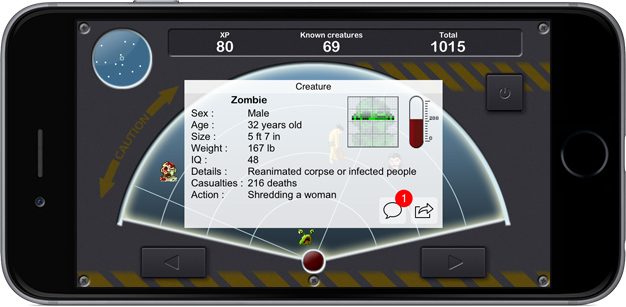
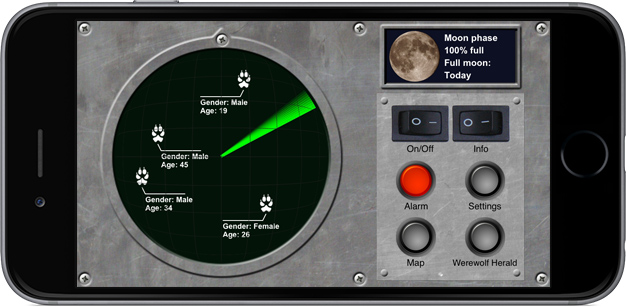
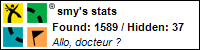
Comment on reconnait les pkg du driver de l’imprimante seule pour une all for one.
@Smy
Impeccable !
Vu le nombre de modèles “Tout en un” HP concernés par ce “problème”, cela va intéresser pas mal de monde…
Cette technique a parfaitement fonctionné avec ma PSC1210 sur Léopard 10.5.7
Merci beaucoup pour toutes ces infos !
PS: je suis preneur de toute nouvelle au sujet de Snow Léopard ;-) ça fonctionne aussi ????
Bonjour.
Ayant reçu le DVD de Snow Leopard, j’ai fait une installation en dual-boot (prudence) sur mon iMac.
Ensuite, j’ai fait la manip d’installation de ma PSC1215.
=> je n’arrive pas à voir l’imprimante dans le “device chooser” (cela ressemble à ce que certains ont constaté pour d’autres modèles sous Leopard).
=> j’ai essayé d’installer le pilote présent sur le DVD d’origine de l’imprimante (il date de 2003) : j’arrive alors à scanner !!! mais pas à imprimer !!!
=> j’ai décidé de rester sous Leopard pour le moment…
=> si j’ai le courage, je tenterai un jour de faire non pas une installation de Snow Leopard sur une autre partition mais un upgrade depuis Leopard pour voir si cela change qqch concernant l’imprimante…
=> Cela serait bien que quelqu’un pour qui cela marchait sous Leopard fasse le même essai que mois sous Snow Leopard pour confirmer ou infirmer (on ne sait jamais : j’ai pu faire une fausse manip)
Je n’ai pas encore reçu mon Snow Leopard, donc mes tests ne seront pas pour tout de suite ! Pour réussir sous Leopard, j’avais fait un bon nombre de Clean install et de tests, donc ça risque d’être un peu long.
@Gwen : Je vous laisse les clés du site ? Vous êtes parfait pour l’animation :-)
J’ai fait un upgrade de Leopard à SL et j’avais plus rien. J’ai suivi à nouveau la procedure ^ et je peux maintenant scanner mais pas imprimer. A l’aide !!
Très bonne nouvelle, j’ai enfin réussi ce soir à scanner sous Snow Leopard avec HP Scan Pro. Il a fallu un bon nombre d’essais. Je vais bientôt rédiger un nouvel article, ou mettre à jour celui-ci.
Pour l’impression, il faut conserver les drivers d’origine de SL, ou télécharger les plus récents d’HP si l’imprimante n’est pas reconnue.
Pour le scan, la procédure est totalement identique à celle de cet article, mais la ruse est de forcer l’ouverture du Device Chooser avec Rosetta (clic droit sur l’icône du device chooser)…
Attention toutefois, je n’ai pas encore testé l’impression après installation des packages du scan, donc il peut y avoir un conflit de versions.
Nouveau pilotes HP ce matin pour 10.6.1
Apparemment, l’impression pour PSC1210 est gérée… reste à voir si la manip pour le scan fonctionne !
Est ce que la fonction pour scanner existe avec 10.6.1 et une PSC 1350? Moi je ne l’ai pas vu.
Merci.
J’ai téléchargé le pilote de ma PSC 1350, mais il m’est impossible de scanner sous 10.6.1.
HELP!!!!
Pas de panique, ça arrive. J’ai un petit truc à comprendre encore, et je pourrai expliquer ma solution. J’arrive déjà à reproduire de clean install en clean install.
Ouf! enfin…
Qu’est ce que ça veux dire de clean install en clean install?
Et voilà ! Beaucoup beaucoup beaucoup d’essais et de réinstallations !
http://www.smy.fr/apple/scanner-snow-leopard-10-6-imprimantes-hp-tout-en-un_205.html
@Aranaz: Une clean install est une installation propre du système, sans faire de mise à jour depuis Leopard
@Vince35: Les nouveaux pilotes reconnaissent ma 1315, mais pas en scan
@emmaemme: Essayez une mise à jour 10.6.1, une installation des nouveaux drivers HP (voir mon article sur Snow Leopard), vous devriez retrouver l’impression
MERCI !!!!
je sais pas comment vous avez trouvé cette procédure, il faut un cerveau de dingue pour trouver dans quel ordre installer les éléments
Bravo cher smy.
RESPECTS et MERCI !!!
ça a marché du premier coup
hp psc 1215 all-in-one
Mac OS X 10.5.8 Intel
Glané sur MacBidouille => ça Marche! “”Pour le scan la solution c’est de faire tourner l’appli sous Rosetta. Aucun problème ça fonctionne. Je rappelle la manip: trouver l’appli (HP scan pro) faire un Pomme + I pour lire les infos et cocher la case : ouvrir avec Rosetta. Pierre””
Merci a tous pour vos conseils,
Pour le scan du HP C6180 & OS X 10.5.8 ça marcherai presque (j’ai importé les derniers drivers), mais “ouvrir avec Rosetta” est en grisé, je ne peux pas le cocher….
J’ai une HP psc 1110 tout-en-un et j’ai appliqué la procédure après
Téléchargement du pilote 1100_790_FR.dmg. N’ayant pas trouvé “Packages”, je me suis arrêté là. J’ai réussi à scanner en poussant sur le bouton “Numériser” de l’imprimante. J’ai ensuite mis dans le dock l’icône HP Scan et out marche très bien.
Un grand bravo et un tout tout grand merci.
Merci smy !
ça faisait un moment que j’essayais de m’en sortir avec ma all-in-one 1215 branché sur mon imac 24″…
Ca fonctionne super bien.
Encore merci. good job!!!
Seb
Merci pour cette procédure claire, simple et… qui fonctionne ! (HP 1315 sur Mac OS 10.5.8)
Alex.
Est-ce que quelqu’un sait si cela marche avec HP PSC 2210 tout en un? Comme César ci-dessus impossible d’installer le scanneur. Au fait, sur la page des drivers il est marqué que la fonction scanneur n’est pas prise en charge sur Mac !!!!
Rigas